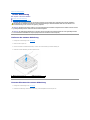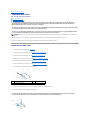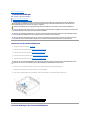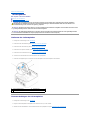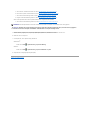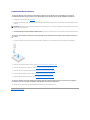Dell Inspiron Zino HD 410 Benutzerhandbuch
- Typ
- Benutzerhandbuch

Dell™Inspiron™410Service-Handbuch
Anmerkungen, Vorsichtshinweise und Warnungen
DieindiesemDokumententhaltenenInformationenkönnensichohnevorherigeAnkündigungändern.
©2010 Dell Inc. Alle Rechte vorbehalten.
DieVervielfältigungoderWiedergabedieserUnterlageninjeglicherWeiseohneschriftlicheGenehmigungvonDellInc.iststrengstensuntersagt.
In diesem Text verwendete Marken: Dell, das DELL-Logo und Inspiron sind Marken von Dell Inc.; Microsoft, Windows, Windows Vista und die Windows-Startschaltflächesindentweder
MarkenodereingetrageneMarkenderMicrosoftCorporationindenUSAund/oderanderenLändern.
Alle anderen in dieser Dokumentation genannten Marken- und Handelsbezeichnungen sind Eigentum der entsprechenden Hersteller und Firmen. Dell Inc. erhebt keinen Anspruch
auf Marken und Handelsbezeichnungen mit Ausnahme der eigenen.
Vorschriftenmodell: D03U-Serie
Vorschriftenmodell: D03U001
August2010Rev.A00
TechnischeÜbersicht
Vorbereitung
Obere Abdeckung
Untere Abdeckung
E/A-Blende
Obere Halterung
E/A-Halterung
Optisches Laufwerk
Laufwerksschacht
Betriebsschalterhalterung
Knopfzellenbatterie
Infrarotplatine
Festplattenlaufwerk
Wireless-Mini-Card
Speichermodul(e)
Prozessorkühlkörper
Prozessor
Gehäuselüfter
Grafikkarte
Systemplatine
System-Setup-Dienstprogramm
ANMERKUNG: EineANMERKUNGmachtaufwichtigeInformationenaufmerksam,mitdenenSiedenComputerbessereinsetzenkönnen.
VORSICHT: MitVORSICHTwirdaufmöglicheSchädenanderHardwareoderaufmöglichenDatenverlusthingewiesenunderläutert,wieSie
diesesProblemvermeidenkönnen.
WARNUNG: MitWARNUNGwirdaufeinepotenziellgefährlicheSituationhingewiesen,diezuSachschäden,VerletzungenoderzumTodführen
kann.

ZurückzumInhaltsverzeichnis
Vorbereitung
Dell™Inspiron™410Service-Handbuch
Empfohlene Werkzeuge
Ausschalten des Computers
Sicherheitshinweise
DiesesHandbuchenthältAnleitungenfürdenEin- und Ausbau von Komponenten des Computers. Wenn nicht anders angegeben, wird bei jedem Verfahren
vorausgesetzt, dass folgende Bedingungen zutreffen:
l Sie haben die Schritte in den Abschnitten Ausschalten des Computers und Sicherheitshinweisedurchgeführt.
l Sie haben die im Lieferumfang Ihres Computers enthaltenen Sicherheitsinformationen gelesen.
l Eine Komponente kann ausgewechselt oder - falls separat erworben - installiert werden, indem die Schritte zum Ausbauen der Komponente in
umgekehrterReihenfolgeausgeführtwerden.
Empfohlene Werkzeuge
FürdieindiesemDokumentbeschriebenenVerfahrensindggf.diefolgendenWerkzeugeerforderlich:
l Kleiner Kreuzschlitzschraubenzieher
l Sechskant-Steckschlüssel
l Schlitzschraubenzieher
l AusführbaresProgrammzurAktualisierungdesBIOSuntersupport.dell.com
Ausschalten des Computers
1. SpeichernundschließenSieallegeöffnetenDateienundbeendenSieallegeöffnetenProgramme.
2. Starten Sie das Betriebssystem.
Windows Vista
®
:
KlickenSieaufdieSchaltflächeStart , dann auf den Pfeil undanschließendaufHerunterfahren.
Windows 7:
KlickenSieaufdieSchaltflächeStart und dann auf Herunterfahren.
3. Stellen Sie sicher, dass der Computer ausgeschaltet ist. Wenn der Computer beim Herunterfahren des Betriebssystems nicht automatisch ausgeschaltet
wurde,haltenSiedenNetzschaltersolangeeingedrückt,bissichderComputerausschaltet.
Sicherheitshinweise
DiefolgendenSicherheitshinweiseschützendenComputervormöglichenSchädenunddienenderpersönlichenSicherheitdesBenutzers.
VORSICHT: UmDatenverlustzuvermeiden,speichernundschließenSieallegeöffnetenDateien,undbeendenSiealleaktivenProgramme,bevor
Sie den Computer ausschalten.
WARNUNG: BevorSieArbeitenimInnerendesComputersausführen,lesenSiezunächstdieimLieferumfangdesComputersenthaltenen
Sicherheitshinweise.ZusätzlicheInformationenzurbestmöglichenEinhaltungderSicherheitsrichtlinienfindenSieaufderWebsitezuden
Betriebsbestimmungen unter www.dell.com/regulatory_compliance.
WARNUNG: TrennenSiealleEnergiequellen,bevorSiedasGehäuseöffnen,umZubehörteileauszutauschen,auszubauenodereinzubauen.Nach
demEinbaumussdasGehäusewiederangebrachtundalleBefestigungssteckerinstalliertwerden,bevordieVerbindungzurEnergiequelle
hergestellt wird.
VORSICHT: Nur zugelassene Servicetechniker sind zum Entfernen der Computerabdeckung und zum Zugriff auf die Komponenten im
Computerinnerenbefugt.DievollständigenInformationenüberSicherheitsmaßnahmen,ArbeitenamInnerendesRechnersundSchutzvor
elektrostatischer Entladung finden Sie in der Sicherheitsanleitung.
VORSICHT: UmelektrostatischeEntladungenzuvermeiden,erdenSiesichmittelseinesErdungsarmbandesoderdurchregelmäßigesBerühren
einernichtlackiertenMetallflächeamComputer(beispielsweiseeinesAnschlussesanIhremComputer).

1. StellenSiesicher,dassdieArbeitsoberflächeebenundsauberist,damitdieComputerabdeckungnichtzerkratztwird.
2. Schalten Sie den Computer (siehe Ausschalten des Computers)undalleangeschlossenenGeräteaus.
3. Trennen Sie alle Telefon- und Netzwerkkabel vom Computer.
4. TrennenSieIhrenComputersowiealledaranangeschlossenenGerätevomStromnetz.
5. TrennenSiealleangeschlossenenGerätevonIhremComputer.
6. UmdieSystemplatinezuerden,haltenSiedenBetriebsschaltergedrückt,währenddasSystemvomNetzgetrenntist.
ZurückzumInhaltsverzeichnis
VORSICHT: ZiehenSiebeimTrennendesGerätsnuramSteckeroderanderZuglascheundnichtamKabelselbst.HaltenSiebeimTrennenvon
SteckverbindungendieAnschlüssegerade,umkeineStiftezuverbiegen.AchtenSievordemAnschließeneinesKabelsdarauf,dassdieStecker
korrekt ausgerichtet und nicht verkantet aufgesetzt werden.
VORSICHT: UmSchädenamComputerzuvermeiden,führenSiefolgendeSchritteaus,bevorSiemitdenArbeitenimInnerndesComputers
beginnen.
VORSICHT: WennSieeinNetzwerkkabeltrennen,ziehenSieeszuerstamComputerunddannamNetzwerkgerätab.

ZurückzumInhaltsverzeichnis
Untere Abdeckung
Dell™Inspiron™410Service-Handbuch
Entfernen der unteren Abdeckung
Erneutes Einsetzen der unteren Abdeckung
Entfernen der unteren Abdeckung
1. Befolgen Sie die Anweisungen unter Vorbereitung.
2. Drehen Sie den Computer um.
3. LösenSiediebeidenunverlierbarenSchrauben,mitdenendieuntereAbdeckungamGehäusebefestigtist.
4. Heben Sie die untere Abdeckung aus dem Computer heraus.
Erneutes Einsetzen der unteren Abdeckung
1. Befolgen Sie die Anweisungen unter Vorbereitung.
2. RichtenSiedieHalterungenaufderunterenAbdeckungandenSteckplätzenaufdemComputeraus.
WARNUNG: BevorSieArbeitenimInnerendesComputersausführen,lesenSiezunächstdieimLieferumfangdesComputersenthaltenen
Sicherheitshinweise.ZusätzlicheInformationenzurbestmöglichenEinhaltungderSicherheitsrichtlinienfindenSieaufderWebsitezuden
Betriebsbestimmungen unter www.dell.com/regulatory_compliance.
VORSICHT: ReparaturenamComputersolltennurvoneinemzertifiziertenServicetechnikerdurchgeführtwerden.SchädendurchnichtvonDell™
genehmigte Wartungsversuche werden nicht durch die Garantie abgedeckt.
VORSICHT: UmelektrostatischeEntladungenzuvermeiden,erdenSiesichmittelseinesErdungsarmbandesoderdurchregelmäßigesBerühren
einernichtlackiertenMetallflächeamComputer(beispielsweiseeinesAnschlussesanIhremComputer).
1
Selbstsichernde Schrauben (2)
2
Untere Abdeckung

3. ZiehenSiediebeidenunverlierbarenSchrauben,mitdenendieuntereAbdeckungamGehäusebefestigtist,fest.
4. SchließenSiedenComputerunddiezugehörigenGeräteandieStromversorgunganundschaltenSiesieein.
ZurückzumInhaltsverzeichnis
1
Halterungen (2)
VORSICHT: Befestigen Sie vor dem Einschalten des Computers wieder alle Schrauben und stellen Sie sicher, dass keine verloren gegangenen
SchraubenimInnerndesComputerszurückbleiben.AndernfallskannderComputerbeschädigtwerden.

ZurückzumInhaltsverzeichnis
Wireless-Mini-Card
Dell™Inspiron™410Service-Handbuch
Entfernen der Mini-Card
Austauschen der Mini-Card
Wenn Sie zusammen mit Ihrem Computer eine Wireless-Mini-Card bestellt haben, ist die Karte bei der Lieferung bereits installiert.
IhrComputerunterstützteinenMini-Card-Steckplatz(halbeLänge)fürWirelessLocalAreaNetwork(WLAN).
Entfernen der Mini-Card
1. Befolgen Sie die Anweisungen unter Vorbereitung.
2. Entfernen Sie die obere Abdeckung (siehe Entfernen der oberen Abdeckung).
3. Entfernen Sie die obere Halterung (siehe Entfernen der oberen Halterung).
4. Entfernen Sie das optische Laufwerk (siehe Entfernen des optischen Laufwerks).
5. Entfernen Sie den Laufwerkschacht (siehe Entfernen des Laufwerkschachts).
6. Machen Sie die Mini-Card ausfindig ein (siehe Komponenten der Systemplatine).
7. Ziehen Sie alle Antennenkabel von der Mini-Card ab.
8. Entfernen Sie die Schraube, mit der die Mini-Card am Systemplatinenanschluss befestigt ist.
9. Heben Sie die Karte vom Systemplatinenanschluss ab.
WARNUNG: BevorSieArbeitenimInnerendesComputersausführen,lesenSiezunächstdieimLieferumfangdesComputersenthaltenen
Sicherheitshinweise.ZusätzlicheInformationenzurbestmöglichenEinhaltungderSicherheitsrichtlinienfindenSieaufderWebsitezuden
Betriebsbestimmungen unter www.dell.com/regulatory_compliance.
VORSICHT: ReparaturenamComputersolltennurvoneinemzertifiziertenServicetechnikerdurchgeführtwerden.SchädendurchnichtvonDell™
genehmigte Wartungsversuche werden nicht durch die Garantie abgedeckt.
VORSICHT: UmelektrostatischeEntladungenzuvermeiden,erdenSiesichmittelseinesErdungsarmbandesoderdurchregelmäßigesBerühren
einernichtlackiertenMetallflächeamComputer(beispielsweiseeinesAnschlussesanIhremComputer).
ANMERKUNG: DellübernimmtkeineGarantiefürMini-CardsandererHerstellerundbietetkeineUnterstützungbeiProblemenmitMini-Cards anderer
Hersteller.
1
Antennenkabel (2)
2
Mini-Card
3
Systemplatinenanschluss
VORSICHT: Wenn sich die Mini-Card nicht im Computer befindet, bewahren Sie sie in einer Antistatikverpackung auf (siehe "Schutz gegen
elektrostatische Entladung" in den im Lieferumfang Ihres Computers enthaltenen Sicherheitsanweisungen).

Austauschen der Mini-Card
1. Befolgen Sie die Anweisungen unter Vorbereitung.
2. Richten Sie die Kerbe auf der Mini-Card an der Aussparung des Systemplatinenanschlusses aus.
3. FührenSiedieMini-Card im Winkel von 45 Grad in den entsprechenden Anschluss auf der Systemplatine ein.
4. DrückenSiedasandereEndederMini-Card ein und bringen Sie die Schraube wieder an, mit der die Mini-Card am Systemplatinenanschluss befestigt ist.
5. SchließenSiedieentsprechendenAntennenkabelandiesoebeninstallierteMini-Cardan.DiefolgendeTabelleenthältdieFarbcodierungfürdievon
IhremComputerunterstützteMini-Card.
6. Setzen Sie den Laufwerkschacht wieder ein (siehe Erneutes Einsetzen des Laufwerkschachts).
7. Bauen Sie das optische Laufwerk wieder ein (siehe Erneutes Anbringen des optischen Laufwerks).
8. Setzen Sie die obere Halterung wieder ein (siehe Erneutes Einsetzen der oberen Halterung).
9. Bringen Sie die obere Abdeckung wieder an (siehe Erneutes Einbauen der oberen Abdeckung).
10. SchließenSiedenComputerunddiezugehörigenGeräteandieStromversorgunganundschaltenSiesieein.
ZurückzumInhaltsverzeichnis
1
Mini-Card
2
Schraube
VORSICHT: DieAnschlüssesindkodiert,umeinfalschesAnschließenzuvermeiden.DurchübermäßigeKraftanwendungkönnendieAnschlüsse
beschädigtwerden.
VORSICHT: UmSchädenzuvermeiden,achtenSiedarauf,dasssichkeineKabeloderAntennenkabelunterderMini-Card befinden.
AnschlüsseaufderMini-Card
Farbcodierung der Antennenkabel
WLAN (2 Antennenkabel):
Haupt-WLAN(weißesDreieck)
Zusatz-WLAN (schwarzes Dreieck)
Weiß
Schwarz
VORSICHT: Befestigen Sie vor dem Einschalten des Computers wieder alle Schrauben und stellen Sie sicher, dass keine verloren gegangenen
SchraubenimInnerndesComputerszurückbleiben.AndernfallskannderComputerbeschädigtwerden.

ZurückzumInhaltsverzeichnis
Knopfzellenbatterie
Dell™Inspiron™410Service-Handbuch
Entfernen der Knopfzellenbatterie
Erneutes Einsetzen der Knopfzellenbatterie
Entfernen der Knopfzellenbatterie
1. Notieren Sie sich die Einstellungen auf allen Bildschirmen des System- Setup-Programms (siehe System-Setup-Dienstprogramm), damit Sie nach dem
EinsetzenderneuenKnopfzellenbatteriedierichtigenWertewiederherstellenkönnen.
2. Befolgen Sie die Anweisungen unter Vorbereitung.
3. Entfernen Sie die obere Abdeckung (siehe Entfernen der oberen Abdeckung).
4. Entfernen Sie die obere Halterung (siehe Entfernen der oberen Halterung).
5. Entfernen Sie das optische Laufwerk (siehe Entfernen des optischen Laufwerks).
6. Entfernen Sie den Laufwerkschacht (siehe Entfernen des Laufwerkschachts).
7. Machen Sie den Sockel der Knopfzellenbatterie ausfindig (siehe Komponenten der Systemplatine).
8. Ziehen Sie den Entriegelungshebel vorsichtig von der Knopfzellenbatterie und heben Sie die Knopfzellenbatterie aus dem Sockel.
Erneutes Einsetzen der Knopfzellenbatterie
1. Befolgen Sie die Anweisungen unter Vorbereitung.
2. Setzen Sie die neue Knopfzellenbatterie mit der mit "+" gekennzeichneten Seite nach links in den Sockel ein.
3. Setzen Sie den Laufwerkschacht wieder ein (siehe Erneutes Einsetzen des Laufwerkschachts).
4. Bauen Sie das optische Laufwerk wieder ein (siehe Erneutes Anbringen des optischen Laufwerks).
5. Setzen Sie die obere Halterung wieder ein (siehe Erneutes Einsetzen der oberen Halterung).
WARNUNG: BevorSieArbeitenimInnerendesComputersausführen,lesenSiezunächstdieimLieferumfangdesComputersenthaltenen
Sicherheitshinweise.ZusätzlicheInformationenzurbestmöglichenEinhaltungderSicherheitsrichtlinienfindenSieaufderWebsitezuden
Betriebsbestimmungen unter www.dell.com/regulatory_compliance.
WARNUNG: Eine falsch eingesetzte neue Batterie kann explodieren. Tauschen Sie den Akku nur gegen denselben oder einen gleichwertigen, vom
Hersteller empfohlenen Typ aus. Leere Akkus sind den Herstelleranweisungen entsprechend zu entsorgen.
VORSICHT: ReparaturenamComputerdürfennurvoneinemzertifiziertenServicetechnikerdurchgeführtwerden.SchädendurchnichtvonDell™
genehmigte Wartungsversuche werden nicht durch die Garantie abgedeckt.
VORSICHT: UmelektrostatischeEntladungenzuvermeiden,erdenSiesichmittelseinesErdungsarmbandesoderdurchregelmäßigesBerühren
einernichtlackiertenMetallflächeamComputer(beispielsweiseeinesAnschlussesanIhremComputer).
1
Freigabehebel
2
Knopfzellenbatterie

6. Bringen Sie die obere Abdeckung wieder an (siehe Erneutes Einbauen der oberen Abdeckung).
7. VerbindenSiedenComputerunddiezugehörigenGerätemitdemNetzstromundschaltenSiesieein.
8. Rufen Sie das System-Setup-Dienstprogramm auf (siehe System-Setup- Dienstprogramm) und stellen Sie die in Schritt 1 notierten Einstellungen wieder
her.
ZurückzumInhaltsverzeichnis
VORSICHT: Befestigen Sie vor dem Einschalten des Computers wieder alle Schrauben und stellen Sie sicher, dass keine verloren gegangenen
SchraubenimInnerndesComputerszurückbleiben.AndernfallskannderComputerbeschädigtwerden.

ZurückzumInhaltsverzeichnis
Grafikkarte
Dell™Inspiron™410Service-Handbuch
Entfernen der Grafikkarte
Erneutes Einsetzen der Grafikkarte
Entfernen der Grafikkarte
1. Befolgen Sie die Anweisungen unter Vorbereitung.
2. Entfernen Sie die untere Abdeckung (siehe Entfernen der unteren Abdeckung).
3. Entfernen Sie die beiden Schrauben, mit denen die Grafikkarte an der Systemplatine befestigt ist.
4. Trennen Sie die Grafikkarte vom Systemplatinenanschluss.
Erneutes Einsetzen der Grafikkarte
1. Befolgen Sie die Anweisungen unter Vorbereitung.
2. Richten Sie die Kerbe der Grafikkarte an der Halterung im Anschluss des Systemplatinenanschlusses aus.
3. SteckenSiedieGrafikkarteineinem45°-Winkel in den Systemplatinenanschluss.
4. DrückenSiedasandereEndederGrafikkarteeinundbringenSiediebeidenSchraubenwiederan,mitdenendieGrafikkarteam
Systemplatinenanschluss befestigt ist.
5. Setzen Sie die untere Abdeckung wieder ein (siehe Erneutes Einsetzen der unteren Abdeckung).
WARNUNG: BevorSieArbeitenimInnerendesComputersausführen,lesenSiezunächstdieimLieferumfangdesComputersenthaltenen
Sicherheitshinweise.ZusätzlicheInformationenzurbestmöglichenEinhaltungderSicherheitsrichtlinienfindenSieaufderWebsitezuden
Betriebsbestimmungen unter www.dell.com/regulatory_compliance.
VORSICHT: ReparaturenamComputerdürfennurvoneinemzertifiziertenServicetechnikerdurchgeführtwerden.SchädendurchnichtvonDell™
genehmigte Wartungsversuche werden nicht durch die Garantie abgedeckt.
VORSICHT: UmelektrostatischeEntladungenzuvermeiden,erdenSiesichmittelseinesErdungsarmbandesoderdurchregelmäßigesBerühren
einernichtlackiertenMetallflächeamComputer(beispielsweiseeinesAnschlussesanIhremComputer).
1
Grafikkarte
2
Schrauben (2)

6. SchließenSiedenComputerunddiezugehörigenGeräteandieStromversorgunganundschaltenSiesieein.
ZurückzumInhaltsverzeichnis
VORSICHT: Befestigen Sie vor dem Einschalten des Computers wieder alle Schrauben und stellen Sie sicher, dass keine verloren gegangenen
SchraubenimInnerndesComputerszurückbleiben.AndernfallskannderComputerbeschädigtwerden.

ZurückzumInhaltsverzeichnis
Festplattenlaufwerk
Dell™Inspiron™410Service-Handbuch
Entfernen des Festplattenlaufwerks
Erneutes Einbauen des Festplattenlaufwerks
Entfernen des Festplattenlaufwerks
1. Befolgen Sie die Anweisungen unter Vorbereitung.
2. Entfernen Sie die obere Abdeckung (siehe Entfernen der oberen Abdeckung).
3. Entfernen Sie die obere Halterung (siehe Entfernen der oberen Halterung).
4. Entfernen Sie das optische Laufwerk (siehe Entfernen des optischen Laufwerks).
5. Entfernen Sie den Laufwerkschacht (siehe Entfernen des Laufwerkschachts).
6. Entfernen Sie die vier Schrauben, mit denen die Festplatte am Laufwerkschacht befestigt ist.
7. Heben Sie den Laufwerkschacht vom Festplattenlaufwerk ab.
WARNUNG: BevorSieArbeitenimInnerendesComputersausführen,lesenSiezunächstdieimLieferumfangdesComputersenthaltenen
Sicherheitshinweise.ZusätzlicheInformationenzurbestmöglichenEinhaltungderSicherheitsrichtlinienfindenSieaufderWebsitezuden
Betriebsbestimmungen unter www.dell.com/regulatory_compliance.
WARNUNG: WennSiedasFestplattenlaufwerkausdemComputerentfernenunddasLaufwerknochheißist,berührenSienichtdas
MetallgehäusedesLaufwerks.
VORSICHT: ReparaturenamComputersolltennurvoneinemzertifiziertenServicetechnikerdurchgeführtwerden.SchädendurchnichtvonDell™
genehmigte Wartungsversuche werden nicht durch die Garantie abgedeckt.
VORSICHT: UmelektrostatischeEntladungenzuvermeiden,erdenSiesichmittelseinesErdungsarmbandesoderdurchregelmäßigesBerühren
einernichtlackiertenMetallflächeamComputer(beispielsweiseeinesAnschlussesanIhremComputer).
VORSICHT: Um Datenverlust zu vermeiden, schalten Sie den Computer vor dem Entfernen des Festplattenlaufwerks aus (siehe Ausschalten des
Computers).EntfernenSiedieFestplattenicht,währendderComputereingeschaltetistodersichimEnergiesparmodusbefindet.
VORSICHT: Festplattenlaufwerkesindäußerstempfindlich.HandhabenSiedasLaufwerkmitbesondererSorgfalt.
ANMERKUNG: DellübernimmtkeineGarantiefürFestplattenandererHerstellerundbietetkeineUnterstützungbeiProblemenmitProduktenanderer
Hersteller.
ANMERKUNG: WennSieeinLaufwerkinstallieren,dasnichtvonDellstammt,müssenSieaufdiesemLaufwerkeinBetriebssystem,Treiberund
Programme installieren.
VORSICHT: Wenn sich die Festplatte nicht im Computer befindet, bewahren Sie sie in einer Antistatikverpackung auf (siehe "Schutz gegen
elektrostatische Entladung" in den im Lieferumfang Ihres Computers enthaltenen Sicherheitsanweisungen).

Erneutes Einbauen des Festplattenlaufwerks
1. Befolgen Sie die Anweisungen unter Vorbereitung.
2. Nehmen Sie das neue Festplattenlaufwerk aus seiner Verpackung.
HebenSiedieOriginalverpackungfürdenFallauf,dassdasLaufwerkgelagertodereingeschicktwerdenmuss.
3. Richten Sie die Schraubenbohrungen des Laufwerkschachts an den Schraubenbohrungen der Festplatte aus.
4. Setzen Sie die vier Schrauben wieder ein, mit denen die Festplatte am Laufwerkschacht befestigt ist.
5. Setzen Sie den Laufwerkschacht wieder ein (siehe Erneutes Einsetzen des Laufwerkschachts).
6. Bauen Sie das optische Laufwerk wieder ein (siehe Erneutes Anbringen des optischen Laufwerks).
7. Setzen Sie die obere Halterung wieder ein (siehe Erneutes Einsetzen der oberen Halterung).
8. Bringen Sie die obere Abdeckung wieder an (siehe Erneutes Einbauen der oberen Abdeckung).
9. SchließenSiedenComputerunddiezugehörigenGeräteandieStromversorgunganundschaltenSiesieein.
10. InstallierenSienachBedarfdasBetriebssystemfürdenComputer.InformationenzumWiederherstellendesBetriebssystemsfindenSieimSetup-
Handbuch.
11. InstallierenSienachBedarfdieTreiberundDienstprogrammefürdenComputer.
ZurückzumInhaltsverzeichnis
1
Festplatte
2
Schrauben (4)
3
Laufwerksschacht
VORSICHT: Befestigen Sie vor dem Einschalten des Computers wieder alle Schrauben und stellen Sie sicher, dass keine verloren gegangenen
SchraubenimInnerndesComputerszurückbleiben.AndernfallskannderComputerbeschädigtwerden.

ZurückzumInhaltsverzeichnis
Laufwerksschacht
Dell™Inspiron™410Service-Handbuch
Entfernen des Laufwerkschachts
Erneutes Einsetzen des Laufwerkschachts
Entfernen des Laufwerkschachts
1. Befolgen Sie die Anweisungen unter Vorbereitung.
2. Entfernen Sie die obere Abdeckung (siehe Entfernen der oberen Abdeckung).
3. Entfernen Sie die obere Halterung (siehe Entfernen der oberen Halterung).
4. Entfernen Sie das optische Laufwerk (siehe Entfernen des optischen Laufwerks).
5. Entfernen Sie die Schraube, mit der die Betriebsschalterhalterung im Laufwerkschacht befestigt ist.
6. Heben Sie die Betriebsschalterhalterung vorsichtig an, ohne zu stark an ihr zu ziehen, und halten Sie sie vom Laufwerksschacht entfernt.
7. EntfernenSiediezweiSchrauben,mitdenenderLaufwerksschachtamGehäusebefestigtist.
8. Schieben Sie den Laufwerkschacht nach hinten und heben Sie ihn an, um auf das Festplattenkabel zuzugreifen.
9. Trennen Sie das Festplattenkabel vom Anschluss am Festplattenlaufwerk.
10. Heben Sie den Laufwerkschacht vorsichtig aus dem Computer.
WARNUNG: BevorSieArbeitenimInnerendesComputersausführen,lesenSiezunächstdieimLieferumfangdesComputersenthaltenen
Sicherheitshinweise.ZusätzlicheInformationenzurbestmöglichenEinhaltungderSicherheitsrichtlinienfindenSieaufderWebsitezuden
Betriebsbestimmungen unter www.dell.com/regulatory_compliance.
VORSICHT: ReparaturenamComputerdürfennurvoneinemzertifiziertenServicetechnikerdurchgeführtwerden.SchädendurchnichtvonDell™
genehmigte Wartungsversuche werden nicht durch die Garantie abgedeckt.
VORSICHT: UmelektrostatischeEntladungenzuvermeiden,erdenSiesichmittelseinesErdungsarmbandesoderdurchregelmäßigesBerühren
einernichtlackiertenMetallflächeamComputer(beispielsweiseeinesAnschlussesanIhremComputer).
1
Schraube
2
Betriebsschalterhalterung

Erneutes Einsetzen des Laufwerkschachts
1. Befolgen Sie die Anweisungen unter Vorbereitung.
2. Verbinden Sie das Festplattenlaufwerk-Kabel mit dem Anschluss am Festplattenlaufwerk.
3. RichtenSiedieHalterungendesLaufwerkschachtsandenSteckplätzenamGehäuseaus.SchiebenSiedenLaufwerkschachtnachvorn,umdie
SchraubenbohrungenaufdemLaufwerkschachtandenSchraubenbohrungenaufdemGehäuseauszurichten.
4. SetzenSiediezweiSchraubenwiederein,mitdenenderLaufwerkschachtamGehäusebefestigtwird.
5. Bringen Sie die Betriebsschalterhalterung wieder an und bringen Sie die Schraube wieder an, mit der die Betriebsschalterhalterung am Laufwerkschacht
befestigt ist.
6. Bauen Sie das optische Laufwerk wieder ein (siehe Erneutes Anbringen des optischen Laufwerks).
7. Setzen Sie die obere Halterung wieder ein (siehe Erneutes Einsetzen der oberen Halterung).
8. Bringen Sie die obere Abdeckung wieder an (siehe Erneutes Einbauen der oberen Abdeckung).
9. SchließenSiedenComputerunddiezugehörigenGeräteandieStromversorgunganundschaltenSiesieein.
ZurückzumInhaltsverzeichnis
1
Laufwerksschacht
2
Schrauben (2)
3
Festplattenlaufwerkkabel
VORSICHT: Befestigen Sie vor dem Einschalten des Computers wieder alle Schrauben und stellen Sie sicher, dass keine verloren gegangenen
SchraubenimInnerndesComputerszurückbleiben.AndernfallskannderComputerbeschädigtwerden.

ZurückzumInhaltsverzeichnis
Prozessorkühlkörper
Dell™Inspiron™410Service-Handbuch
EntfernendesProzessorkühlkörpers
ErneutesAnbringendesProzessorkühlkörpers
EntfernendesProzessorkühlkörpers
1. Befolgen Sie die Anweisungen unter Vorbereitung.
2. Entfernen Sie die obere Abdeckung (siehe Entfernen der oberen Abdeckung).
3. Entfernen Sie die obere Halterung (siehe Entfernen der oberen Halterung).
4. Entfernen Sie das optische Laufwerk (siehe Entfernen des optischen Laufwerks).
5. Entfernen Sie den Laufwerkschacht (siehe Entfernen des Laufwerkschachts).
6. LösenSiedievierunverlierbarenSchrauben,mitdenenderProzessorkühlkörperaufderSystemplatinebefestigtist.
7. EntfernenSiedenKühlkörperdesProzessorsvorsichtigvonderSystemplatine.
8. LegenSiedenProzessorkühlkörperaufseineOberseite;achtenSiedabeidarauf,dassdieWärmeleitpastenachobenzeigt.
ErneutesAnbringendesProzessorkühlkörpers
WARNUNG: BevorSieArbeitenimInnerendesComputersausführen,lesenSiezunächstdieimLieferumfangdesComputersenthaltenen
Sicherheitshinweise.ZusätzlicheInformationenzurbestmöglichenEinhaltungderSicherheitsrichtlinienfindenSieaufderWebsitezuden
Betriebsbestimmungen unter www.dell.com/regulatory_compliance.
WARNUNG: DerKühlkörperkannimnormalenBetriebsehrheißwerden.HaltenSievordemBerühreneineausreichendeAbkühlzeitein.
VORSICHT: ReparaturenamComputerdürfennurvoneinemzertifiziertenServicetechnikerdurchgeführtwerden.SchädendurchnichtvonDell™
genehmigte Wartungsversuche werden nicht durch die Garantie abgedeckt.
VORSICHT: UmelektrostatischeEntladungenzuvermeiden,erdenSiesichmittelseinesErdungsarmbandesoderdurchregelmäßigesBerühren
einernichtlackiertenMetallflächeamComputer(beispielsweiseeinesAnschlussesanIhremComputer).
VORSICHT: FührenSiediefolgendenSchrittenuraus,wennSiemitdemEntfernenundAustauschenvonHardwarevertrautsind.Beifalscher
VorgehensweisekönntedieSystemplatinebeschädigtwerden.TechnischeServiceinformationenfindenSieinderSetup-Anleitung.
VORSICHT: UmeinemaximaleKühlleistungfürdenProzessorsicherzustellen,vermeidenSiejedeBerührungderWärmeleitbereicheaufdem
KühlkörperdesProzessors.DurchHautfettekanndieWärmeleitfähigkeitderWärmeleitpasteverringertwerden.
1
Selbstsichernde Schrauben (4)
2
Prozessorkühlkörper

1. Befolgen Sie die Anweisungen unter Vorbereitung.
2. BefreienSiedieUnterseitedesProzessorkühlkörpersvonRückständenderWärmeleitpaste.
3. TragenSiedieneueWärmeleitpasteaufderOberseitedesProzessorsauf.
4. RichtenSiedievierunverlierbarenSchraubenaufdemKühlkörperdesProzessorsandenentsprechendenSchraubenbohrungenderSystemplatineaus
und befestigen Sie die Schrauben.
5. Setzen Sie den Laufwerkschacht wieder ein (siehe Erneutes Einsetzen des Laufwerkschachts).
6. Bauen Sie das optische Laufwerk wieder ein (siehe Erneutes Anbringen des optischen Laufwerks).
7. Setzen Sie die obere Halterung wieder ein (siehe Erneutes Einsetzen der oberen Halterung).
8. Bringen Sie die obere Abdeckung wieder an (siehe Erneutes Einbauen der oberen Abdeckung).
9. VerbindenSiedenComputerunddiezugehörigenGerätemitdemNetzstromundschaltenSiesieein.
ZurückzumInhaltsverzeichnis
VORSICHT: DurcheinefalscheAusrichtungdesProzessorkühlkörperskönnendieSystemplatineundderProzessorbeschädigtwerden.
ANMERKUNG: SiekönnendieursprünglicheWärmeleitpasteerneutverwenden,wennderalteProzessorundderzugehörigeKühlkörperzusammen
wiedereingebautwerden.FallsentwederderProzessoroderderProzessorkühlkörperersetztwird,verwendenSiedieimPaketenthaltene
Wärmeleitpaste,umsicherzustellen,dassdieerforderlicheWärmeleitfähigkeiterreichtwird.
VORSICHT: StellenSiesicher,dassSieneueWärmeleitpasteauftragen.DieWärmeleitpastegewährleisteteineordnungsgemäßethermische
Verbindung und damit den optimalen Prozessorbetrieb.
VORSICHT: Befestigen Sie vor dem Einschalten des Computers wieder alle Schrauben und stellen Sie sicher, dass keine verloren gegangenen
SchraubenimInnerndesComputerszurückbleiben.AndernfallskannderComputerbeschädigtwerden.

ZurückzumInhaltsverzeichnis
E/A-Halterung
Dell™Inspiron™410Service-Handbuch
Entfernen der E/A-Halterung
Erneutes Einsetzen der E/A-Halterung
Entfernen der E/A-Halterung
1. Befolgen Sie die Anweisungen unter Vorbereitung.
2. Entfernen Sie die obere Abdeckung (siehe Entfernen der oberen Abdeckung).
3. Entfernen Sie die obere Halterung (siehe Entfernen der oberen Halterung).
4. Entfernen Sie die untere Abdeckung (siehe Entfernen der unteren Abdeckung).
5. Entfernen Sie die E/A-Blende (siehe Entfernen der E/A-Blende).
6. EntfernenSiediedreiSchrauben,mitdenenderGehäuselüfterinderE/A- Halterung befestigt ist.
7. Entfernen Sie die beiden Schrauben, mit denen der VGA-Anschluss an der E/A-Halterungbefestigtist,miteinemSechskantsteckschlüssel.
8. Entfernen Sie die Schraube, mit der das E/A-AbdeckblechamGehäusebefestigtist.
9. LösenSiedieE/A-Halterung aus der Computerabdeckung und heben Sie die E/A-Halterung aus dem Computer.
Erneutes Einsetzen der E/A-Halterung
1. Befolgen Sie die Anweisungen unter Vorbereitung.
2. Richten Sie die Halterungen auf der Unterseite der E/A-HalterungandenSteckplätzenaufdemGehäuseausundschiebenSiesiehinein.
WARNUNG: BevorSieArbeitenimInnerendesComputersausführen,lesenSiezunächstdieimLieferumfangdesComputersenthaltenen
Sicherheitshinweise.ZusätzlicheInformationenzurbestmöglichenEinhaltungderSicherheitsrichtlinienfindenSieaufderWebsitezuden
Betriebsbestimmungen unter www.dell.com/regulatory_compliance.
VORSICHT: ReparaturenamComputerdürfennurvoneinemzertifiziertenServicetechnikerdurchgeführtwerden.SchädendurchnichtvonDell™
genehmigte Wartungsversuche werden nicht durch die Garantie abgedeckt.
VORSICHT: UmelektrostatischeEntladungenzuvermeiden,erdenSiesichmittelseinesErdungsarmbandesoderdurchregelmäßigesBerühren
einernichtlackiertenMetallflächeamComputer(beispielsweiseeinesAnschlussesanIhremComputer).
1
E/A-Halterung
2
Gehäuselüfterschrauben(3)
3
Sechskantschrauben (2)
4
E/A-Halterungsschraube

3. Setzen Sie die Schraube ein, mit der das E/A-AbdeckblechamGehäusebefestigtist.
4. Bringen Sie die beiden Schrauben, mit denen der VGA-Anschluss an der E/A-Halterungbefestigtist,miteinemSechskantsteckschlüsselan.
5. BringenSiediedreiSchraubenwiederan,mitdenenderGehäuselüfteranderE/A-Halterung befestigt ist.
6. Bringen Sie die E/A-Blende wieder an (siehe Erneutes Einsetzen der E/A- Blende).
7. Setzen Sie die untere Abdeckung wieder ein (siehe Erneutes Einsetzen der unteren Abdeckung).
8. Setzen Sie die obere Halterung wieder ein (siehe Erneutes Einsetzen der oberen Halterung).
9. Bringen Sie die obere Abdeckung wieder an (siehe Erneutes Einbauen der oberen Abdeckung).
10. SchließenSiedenComputerunddiezugehörigenGeräteandieStromversorgunganundschaltenSiesieein.
ZurückzumInhaltsverzeichnis
VORSICHT: Befestigen Sie vor dem Einschalten des Computers wieder alle Schrauben und stellen Sie sicher, dass keine verloren gegangenen
SchraubenimInnerndesComputerszurückbleiben.AndernfallskannderComputerbeschädigtwerden.

ZurückzumInhaltsverzeichnis
E/A-Blende
Dell™Inspiron™410Service-Handbuch
Entfernen der E/A-Blende
Erneutes Einsetzen der E/A-Blende
Entfernen der E/A-Blende
1. Befolgen Sie die Anweisungen unter Vorbereitung.
2. Entfernen Sie die obere Abdeckung (siehe Entfernen der oberen Abdeckung).
3. Entfernen Sie die untere Abdeckung (siehe Entfernen der unteren Abdeckung).
4. DrückenundlösenSiedieHalterungenanderUnterseitederE/A-BlendeausdenSteckplätzenamGehäuseundhebenSiedieE/A-Blende aus dem
Computer.
Erneutes Einsetzen der E/A-Blende
1. Befolgen Sie die Anweisungen unter Vorbereitung.
2. Richten Sie die Halterungen der E/A-BlendeandenSteckplätzendesComputersausundlassenSiedieE/A-Blende einrasten.
3. Setzen Sie die untere Abdeckung wieder ein (siehe Erneutes Einsetzen der unteren Abdeckung).
4. Bringen Sie die obere Abdeckung wieder an (siehe Erneutes Einbauen der oberen Abdeckung).
5. SchließenSiedenComputerunddiezugehörigenGeräteandieStromversorgunganundschaltenSiesieein.
ZurückzumInhaltsverzeichnis
WARNUNG: BevorSieArbeitenimInnerendesComputersausführen,lesenSiezunächstdieimLieferumfangdesComputersenthaltenen
Sicherheitshinweise.ZusätzlicheInformationenzurbestmöglichenEinhaltungderSicherheitsrichtlinienfindenSieaufderWebsitezuden
Betriebsbestimmungen unter www.dell.com/regulatory_compliance.
VORSICHT: ReparaturenamComputersolltennurvoneinemzertifiziertenServicetechnikerdurchgeführtwerden.SchädendurchnichtvonDell™
genehmigte Wartungsversuche werden nicht durch die Garantie abgedeckt.
VORSICHT: UmelektrostatischeEntladungenzuvermeiden,erdenSiesichmittelseinesErdungsarmbandesoderdurchregelmäßigesBerühren
einernichtlackiertenMetallflächeamComputer(beispielsweiseeinesAnschlussesanIhremComputer).
1
Halterungen (3)
2
E/A-Blende
VORSICHT: Befestigen Sie vor dem Einschalten des Computers wieder alle Schrauben und stellen Sie sicher, dass keine verloren gegangenen
SchraubenimInnerndesComputerszurückbleiben.AndernfallskannderComputerbeschädigtwerden.
Seite wird geladen ...
Seite wird geladen ...
Seite wird geladen ...
Seite wird geladen ...
Seite wird geladen ...
Seite wird geladen ...
Seite wird geladen ...
Seite wird geladen ...
Seite wird geladen ...
Seite wird geladen ...
Seite wird geladen ...
Seite wird geladen ...
Seite wird geladen ...
Seite wird geladen ...
Seite wird geladen ...
Seite wird geladen ...
Seite wird geladen ...
Seite wird geladen ...
Seite wird geladen ...
Seite wird geladen ...
Seite wird geladen ...
Seite wird geladen ...
Seite wird geladen ...
Seite wird geladen ...
Seite wird geladen ...
-
 1
1
-
 2
2
-
 3
3
-
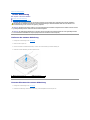 4
4
-
 5
5
-
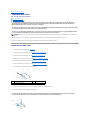 6
6
-
 7
7
-
 8
8
-
 9
9
-
 10
10
-
 11
11
-
 12
12
-
 13
13
-
 14
14
-
 15
15
-
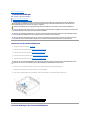 16
16
-
 17
17
-
 18
18
-
 19
19
-
 20
20
-
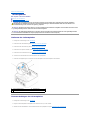 21
21
-
 22
22
-
 23
23
-
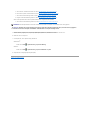 24
24
-
 25
25
-
 26
26
-
 27
27
-
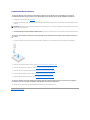 28
28
-
 29
29
-
 30
30
-
 31
31
-
 32
32
-
 33
33
-
 34
34
-
 35
35
-
 36
36
-
 37
37
-
 38
38
-
 39
39
-
 40
40
-
 41
41
-
 42
42
-
 43
43
-
 44
44
-
 45
45
Dell Inspiron Zino HD 410 Benutzerhandbuch
- Typ
- Benutzerhandbuch